图片排版技巧精讲(课堂PPT)
- 格式:ppt
- 大小:8.07 MB
- 文档页数:56

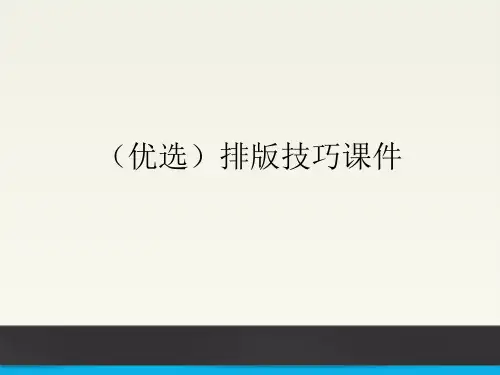
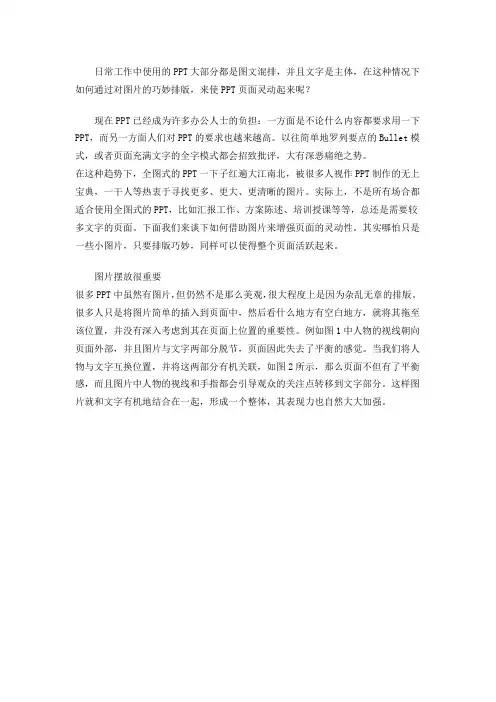
日常工作中使用的PPT大部分都是图文混排,并且文字是主体,在这种情况下如何通过对图片的巧妙排版,来使PPT页面灵动起来呢?现在PPT已经成为许多办公人士的负担:一方面是不论什么内容都要求用一下PPT,而另一方面人们对PPT的要求也越来越高。
以往简单地罗列要点的Bullet模式,或者页面充满文字的全字模式都会招致批评,大有深恶痛绝之势。
在这种趋势下,全图式的PPT一下子红遍大江南北,被很多人视作PPT制作的无上宝典,一干人等热衷于寻找更多、更大、更清晰的图片。
实际上,不是所有场合都适合使用全图式的PPT,比如汇报工作、方案陈述、培训授课等等,总还是需要较多文字的页面。
下面我们来谈下如何借助图片来增强页面的灵动性。
其实哪怕只是一些小图片,只要排版巧妙,同样可以使得整个页面活跃起来。
图片摆放很重要很多PPT中虽然有图片,但仍然不是那么美观,很大程度上是因为杂乱无章的排版。
很多人只是将图片简单的插入到页面中,然后看什么地方有空白地方,就将其拖至该位置,并没有深入考虑到其在页面上位置的重要性。
例如图1中人物的视线朝向页面外部,并且图片与文字两部分脱节,页面因此失去了平衡的感觉。
当我们将人物与文字互换位置,并将这两部分有机关联,如图2所示,那么页面不但有了平衡感,而且图片中人物的视线和手指都会引导观众的关注点转移到文字部分。
这样图片就和文字有机地结合在一起,形成一个整体,其表现力也自然大大加强。
图1图2上面所说是一幅图片的情况,当有多幅图片时,许多PPT就更加惨不忍睹。
图片在页面上毫无顺序可言,图片与图片之间的联系也被打破,这样的PPT页面只能用糟糕来形容。
实际上,只要将图片对齐,使得图片之间都有一条隐藏的线将它们关联起来,页面的表现力便会大大加强,页面内容也会更为有序。
而对于图片的对齐,PowerPoint 2007/2010版本中的“对齐”功能项就可以非常迅速有效地实现。
图片有大有小时,还可以通过添加网格的办法增加整齐性(参见《小图片大文章》电脑爱好者2011年第2期)。




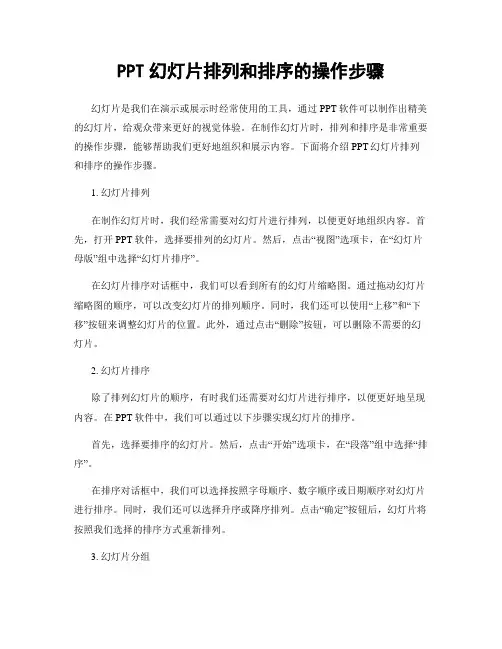
PPT幻灯片排列和排序的操作步骤幻灯片是我们在演示或展示时经常使用的工具,通过PPT软件可以制作出精美的幻灯片,给观众带来更好的视觉体验。
在制作幻灯片时,排列和排序是非常重要的操作步骤,能够帮助我们更好地组织和展示内容。
下面将介绍PPT幻灯片排列和排序的操作步骤。
1. 幻灯片排列在制作幻灯片时,我们经常需要对幻灯片进行排列,以便更好地组织内容。
首先,打开PPT软件,选择要排列的幻灯片。
然后,点击“视图”选项卡,在“幻灯片母版”组中选择“幻灯片排序”。
在幻灯片排序对话框中,我们可以看到所有的幻灯片缩略图。
通过拖动幻灯片缩略图的顺序,可以改变幻灯片的排列顺序。
同时,我们还可以使用“上移”和“下移”按钮来调整幻灯片的位置。
此外,通过点击“删除”按钮,可以删除不需要的幻灯片。
2. 幻灯片排序除了排列幻灯片的顺序,有时我们还需要对幻灯片进行排序,以便更好地呈现内容。
在PPT软件中,我们可以通过以下步骤实现幻灯片的排序。
首先,选择要排序的幻灯片。
然后,点击“开始”选项卡,在“段落”组中选择“排序”。
在排序对话框中,我们可以选择按照字母顺序、数字顺序或日期顺序对幻灯片进行排序。
同时,我们还可以选择升序或降序排列。
点击“确定”按钮后,幻灯片将按照我们选择的排序方式重新排列。
3. 幻灯片分组在制作幻灯片时,我们有时需要将相关的幻灯片进行分组,以便更好地组织和展示内容。
在PPT软件中,我们可以通过以下步骤实现幻灯片的分组。
首先,选择要分组的幻灯片。
然后,点击“开始”选项卡,在“段落”组中选择“分组”。
在分组对话框中,我们可以选择将幻灯片分为新的组或将幻灯片添加到现有的组中。
通过选择合适的选项,我们可以将幻灯片进行分组。
4. 幻灯片隐藏有时候,我们可能希望在演示或展示时隐藏某些幻灯片,以便更好地控制内容的呈现。
在PPT软件中,我们可以通过以下步骤实现幻灯片的隐藏。
首先,选择要隐藏的幻灯片。
然后,点击“幻灯片放映”选项卡,在“设置”组中选择“幻灯片设置”。
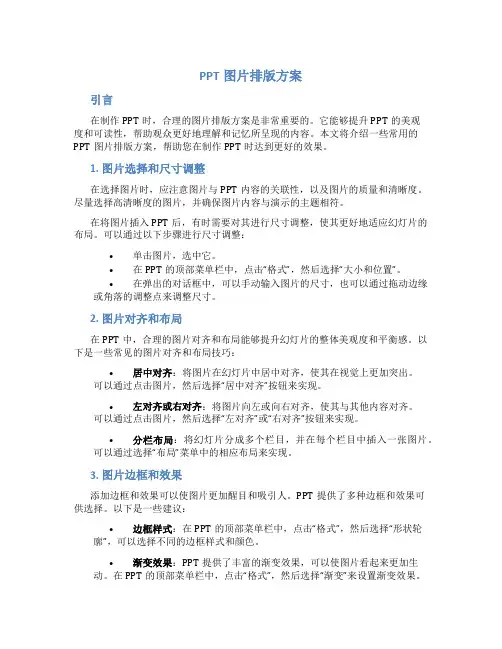
PPT图片排版方案引言在制作PPT时,合理的图片排版方案是非常重要的。
它能够提升PPT的美观度和可读性,帮助观众更好地理解和记忆所呈现的内容。
本文将介绍一些常用的PPT图片排版方案,帮助您在制作PPT时达到更好的效果。
1. 图片选择和尺寸调整在选择图片时,应注意图片与PPT内容的关联性,以及图片的质量和清晰度。
尽量选择高清晰度的图片,并确保图片内容与演示的主题相符。
在将图片插入PPT后,有时需要对其进行尺寸调整,使其更好地适应幻灯片的布局。
可以通过以下步骤进行尺寸调整:•单击图片,选中它。
•在PPT的顶部菜单栏中,点击“格式”,然后选择“大小和位置”。
•在弹出的对话框中,可以手动输入图片的尺寸,也可以通过拖动边缘或角落的调整点来调整尺寸。
2. 图片对齐和布局在PPT中,合理的图片对齐和布局能够提升幻灯片的整体美观度和平衡感。
以下是一些常见的图片对齐和布局技巧:•居中对齐:将图片在幻灯片中居中对齐,使其在视觉上更加突出。
可以通过点击图片,然后选择“居中对齐”按钮来实现。
•左对齐或右对齐:将图片向左或向右对齐,使其与其他内容对齐。
可以通过点击图片,然后选择“左对齐”或“右对齐”按钮来实现。
•分栏布局:将幻灯片分成多个栏目,并在每个栏目中插入一张图片。
可以通过选择“布局”菜单中的相应布局来实现。
3. 图片边框和效果添加边框和效果可以使图片更加醒目和吸引人。
PPT提供了多种边框和效果可供选择。
以下是一些建议:•边框样式:在PPT的顶部菜单栏中,点击“格式”,然后选择“形状轮廓”,可以选择不同的边框样式和颜色。
•渐变效果:PPT提供了丰富的渐变效果,可以使图片看起来更加生动。
在PPT的顶部菜单栏中,点击“格式”,然后选择“渐变”来设置渐变效果。
•阴影效果:通过添加阴影效果,可以使图片产生层次感和立体感。
在PPT的顶部菜单栏中,点击“格式”,然后选择“阴影”来设置阴影效果。
4. 图片与文字的搭配在PPT中,图片与文字的搭配也是非常重要的。


ppt怎样排列图片
对于插入到ppt中的图片,我们一般都需要对其进行排列的设置,那么,如何设置呢?下面就让店铺告诉你ppt怎样排列图片的方法。
ppt排列图片的方法
1、将多张图片之间的位置调整好。
然后左键框选所以的图片,点击右键,选择“组合”-“组合”。
2、左键点击下组合图形,出现真个组合的外框时,鼠标放置外框上面,出现“十字”形状,按住鼠标,可拖动整个组合移动。
整体法-组合排序
1、插入图形后,发现A,B,C,D,E五项有很多图形合并而成,我们需要的是将A,B,C,D,E分别组合。
2、框选A项进行组合,这时我们可能会框选到B项中的图形,这时我们按住CTRL键,左键点击下B项中框住的图形(这样就去掉了B 中图形)
3、然后我们用同样的方法进行组合-右键菜单选择组合。
将所有的A,B,C,D,E项分别组合完成。
确保只有每个组合中的图形不要漏组。
4、点击A组合,然后键盘“方向键左”移动,确保移动的过程,只是横向移动。
同样,移动E组合。
5、框选所有组合,然后选择“文件”-“排列”-“对齐”-”横向分布“,点击。
6、这时,以A项为起点,E项为终点,这段距离中所有的组合均匀横向分布。
呈现出如图的效果。
看了ppt怎样排列图片的人还看
ppt怎样排列图片对于插入到ppt中的图片,我们一般都需要对其进行排列的设置,那么,如何设置呢?下面就让店铺告诉你ppt怎样排列图片的方法。
ppt排列图片的方法1、将多张图片之间的位置调整好。
然后左键框选所以的图片,点击右键,选择组合-组合推荐度:点击下载文档文档为doc格式。